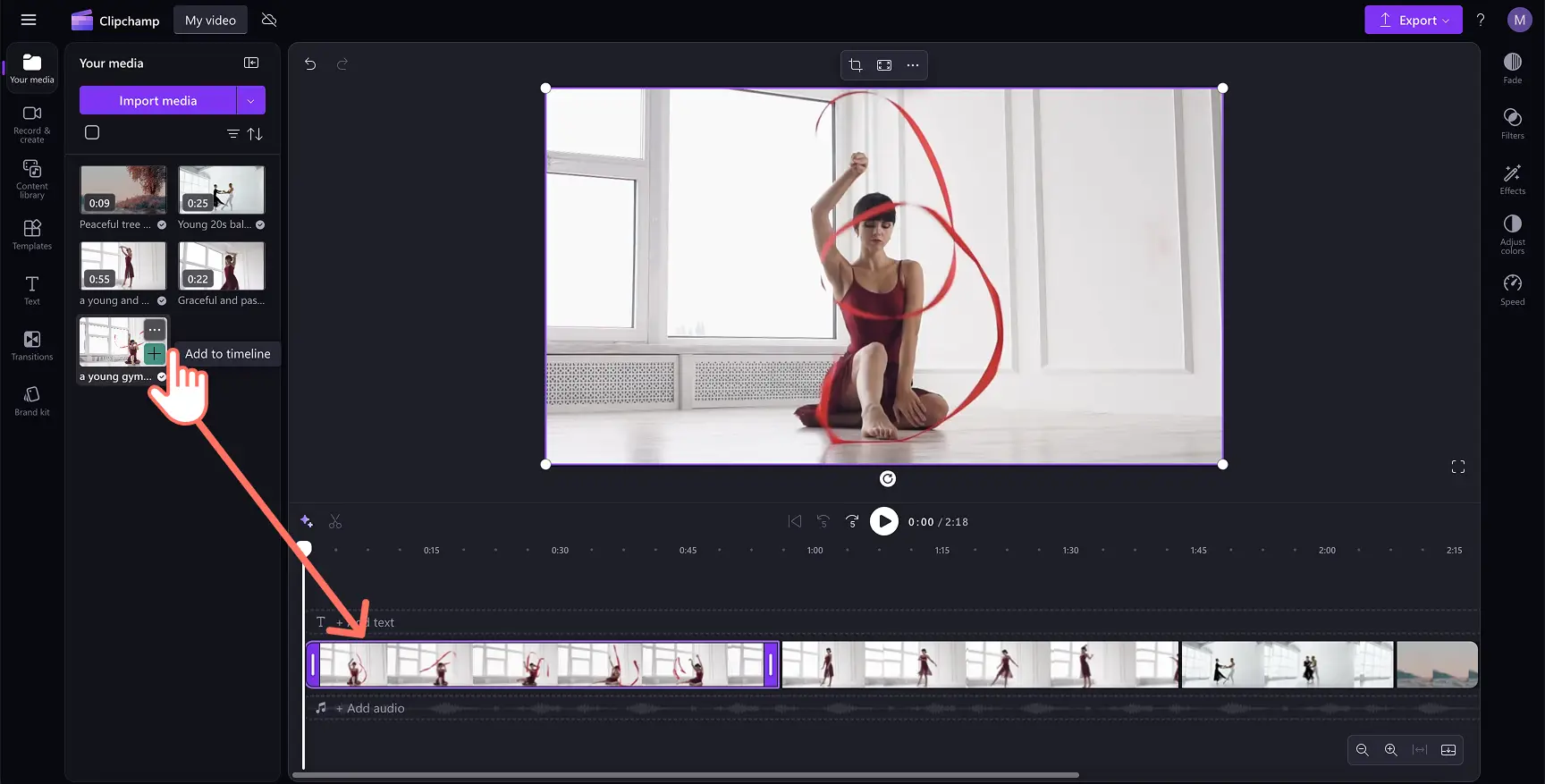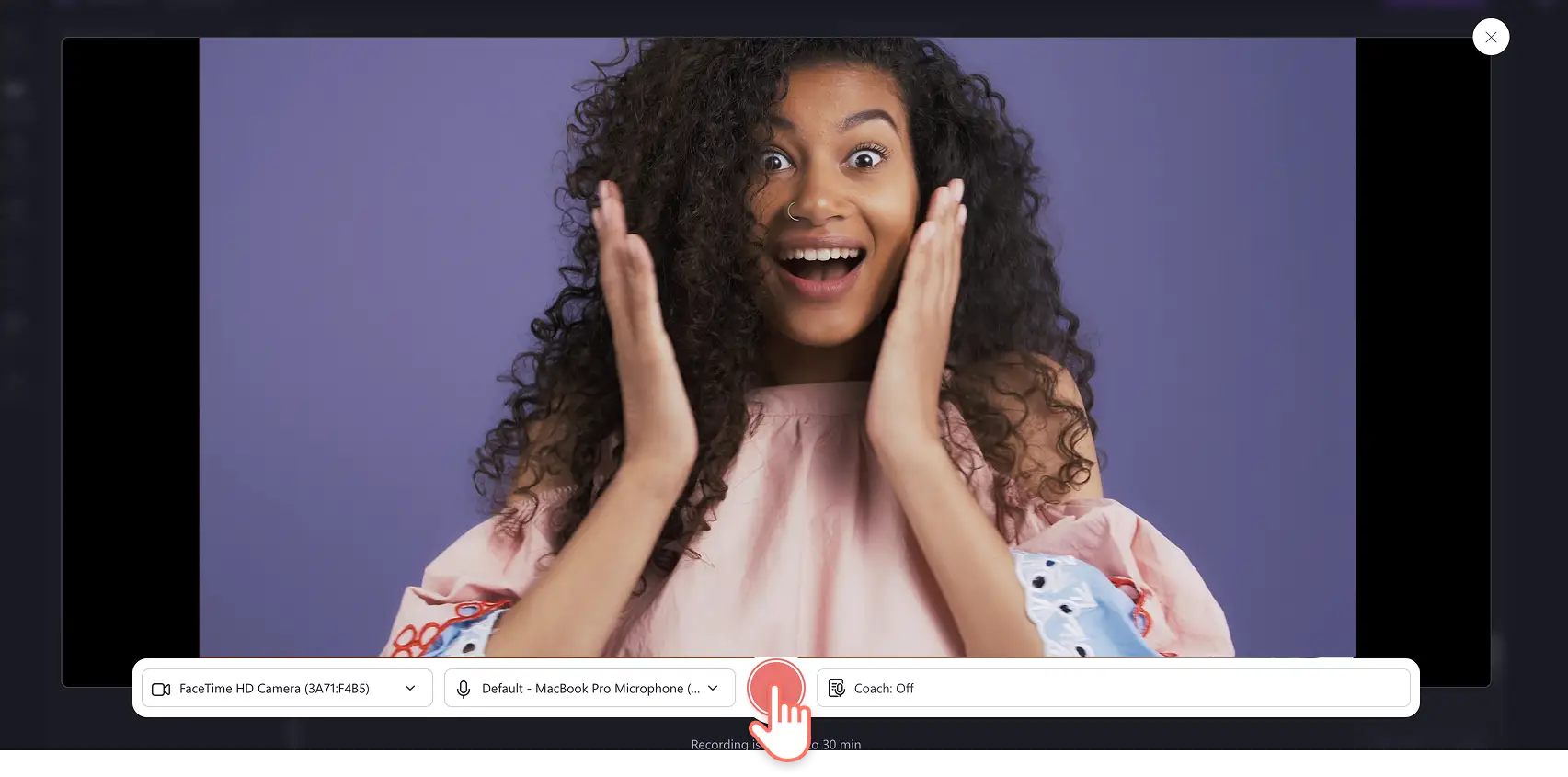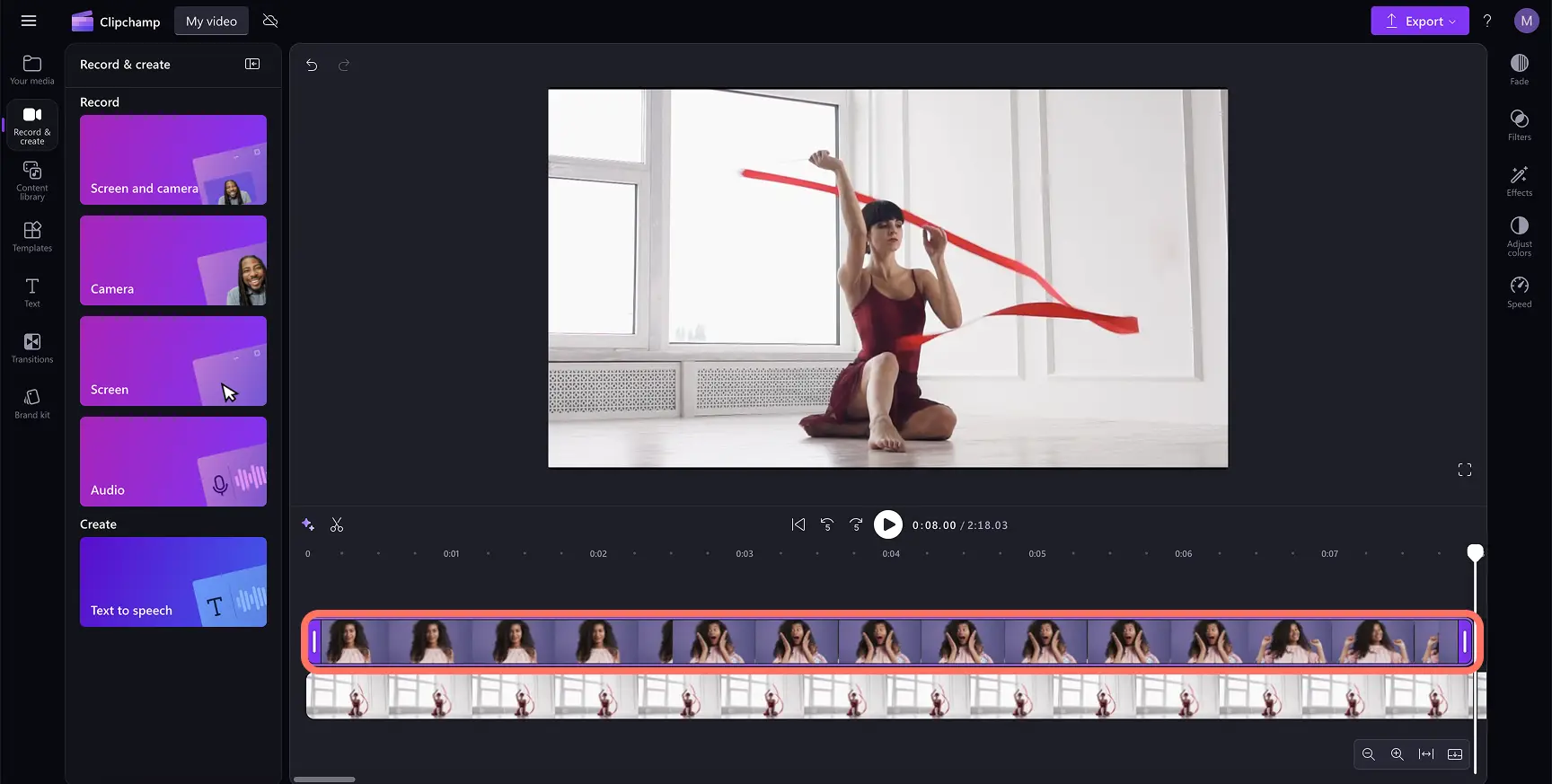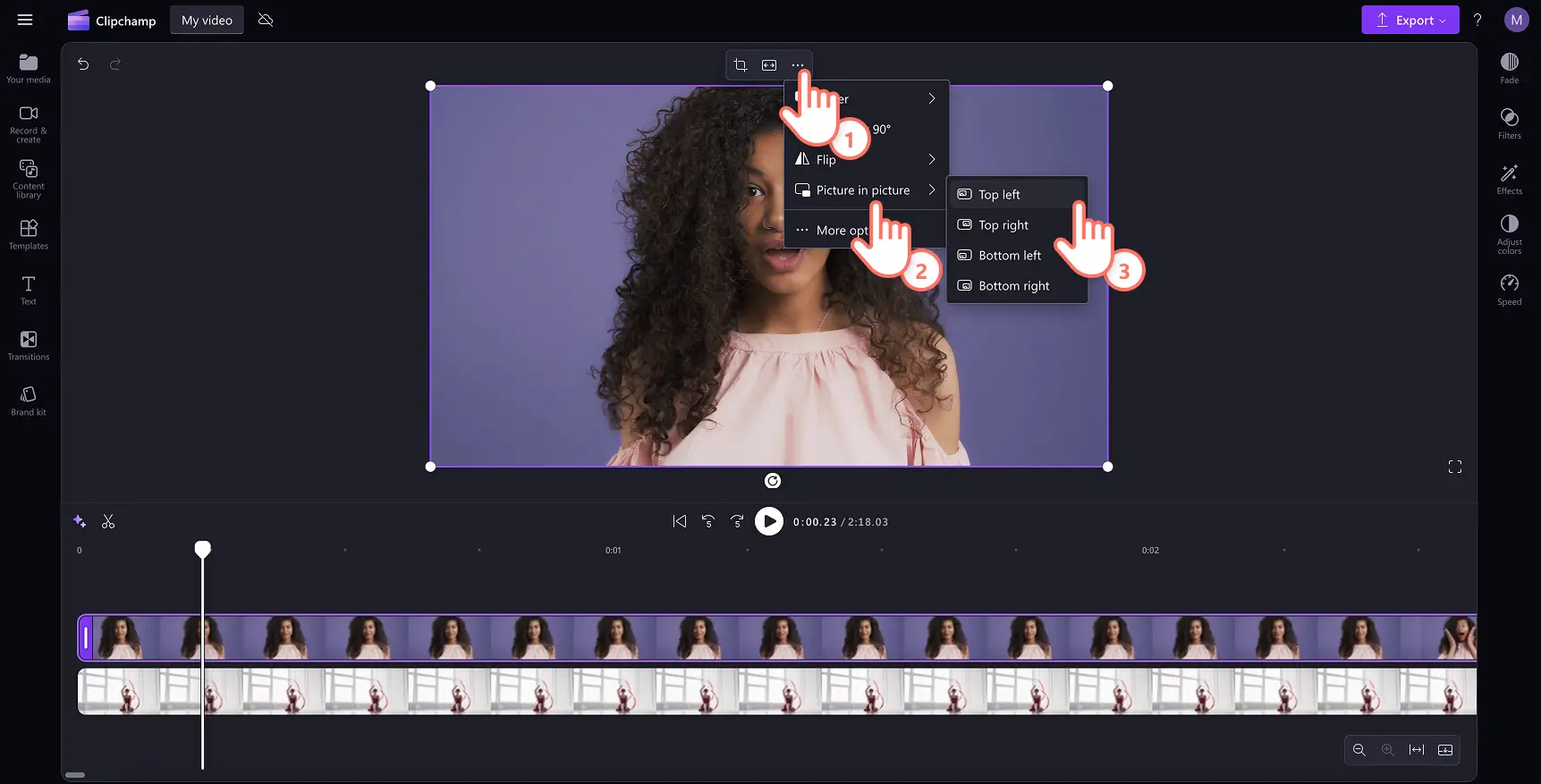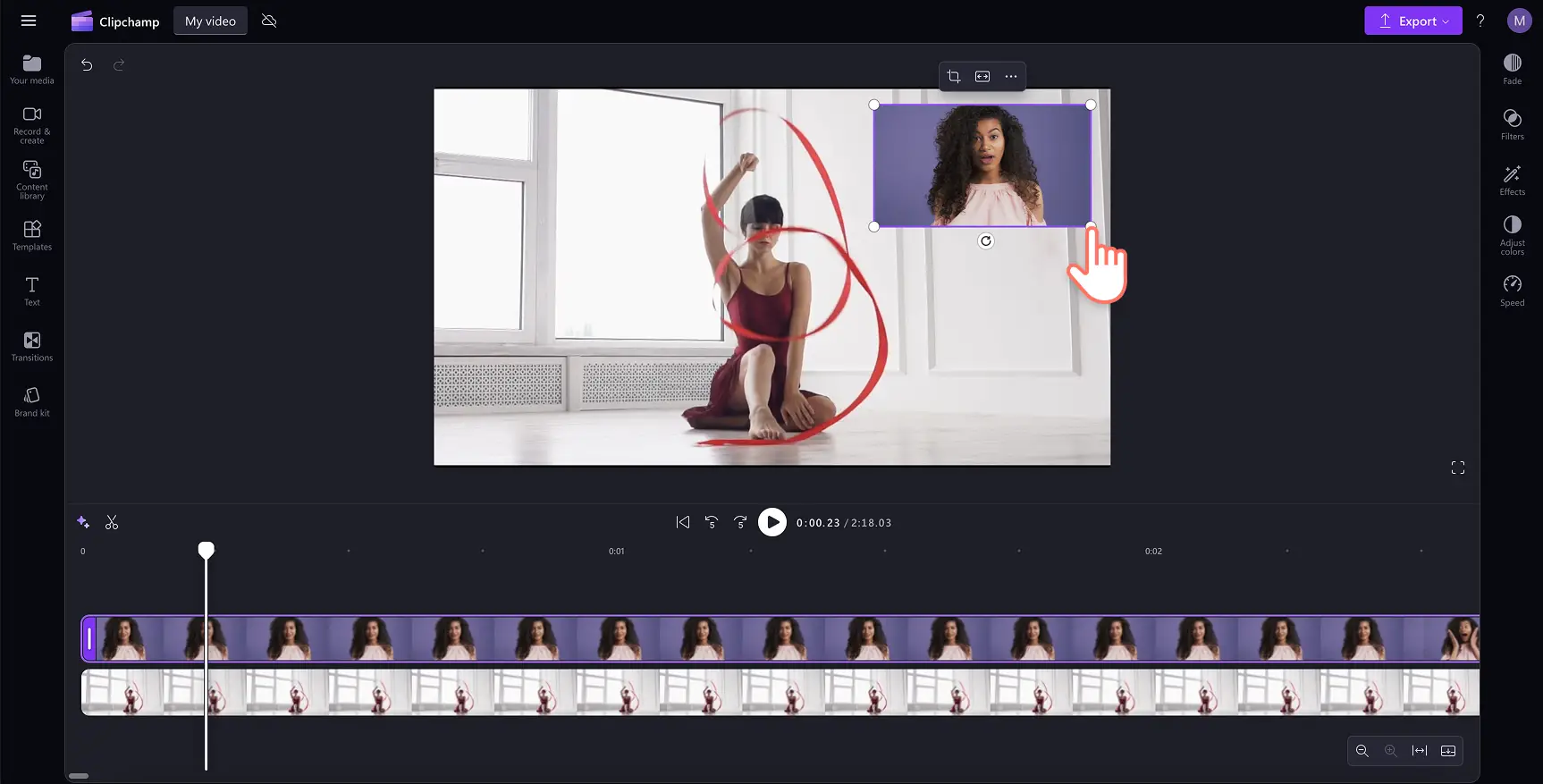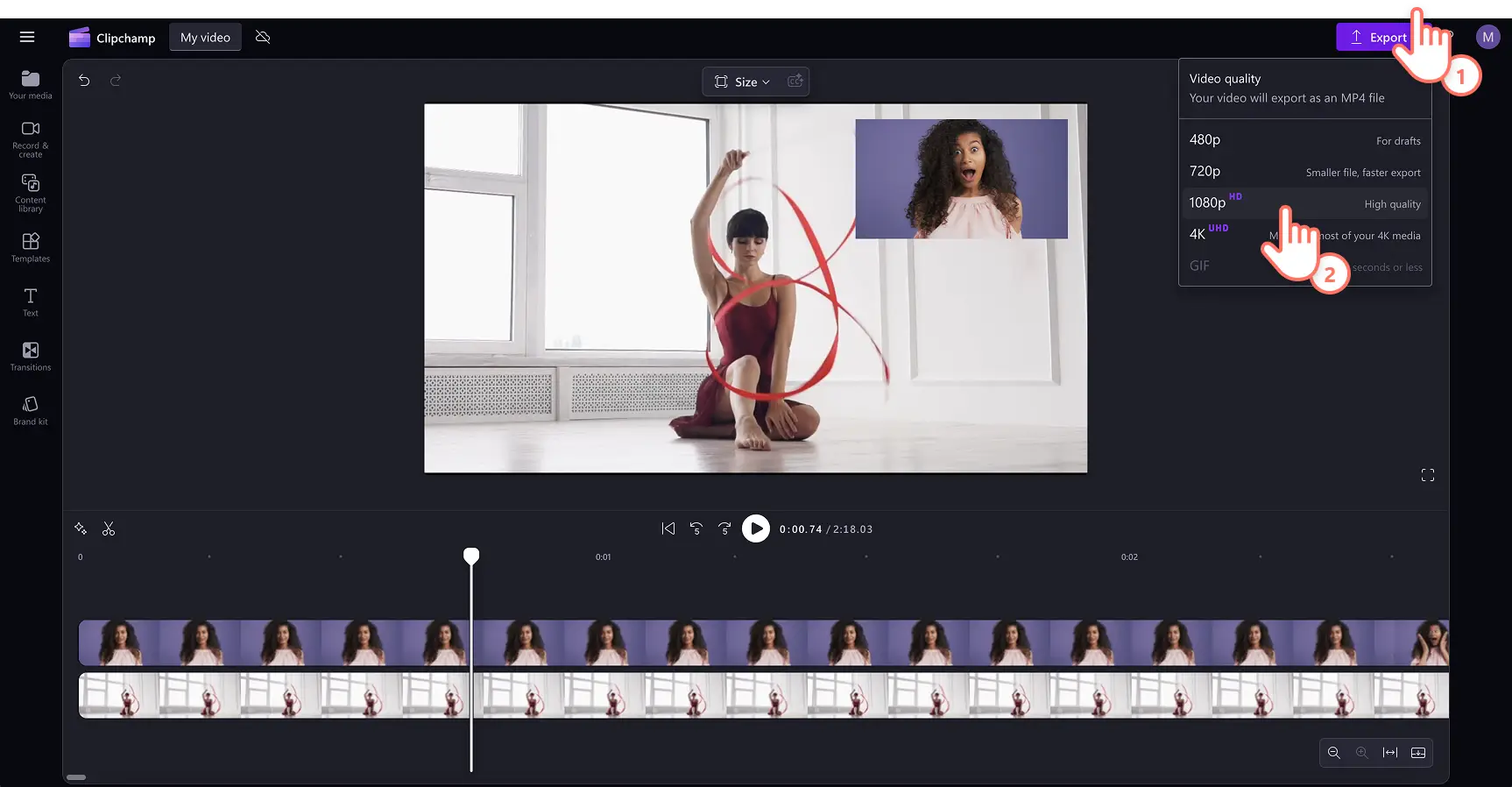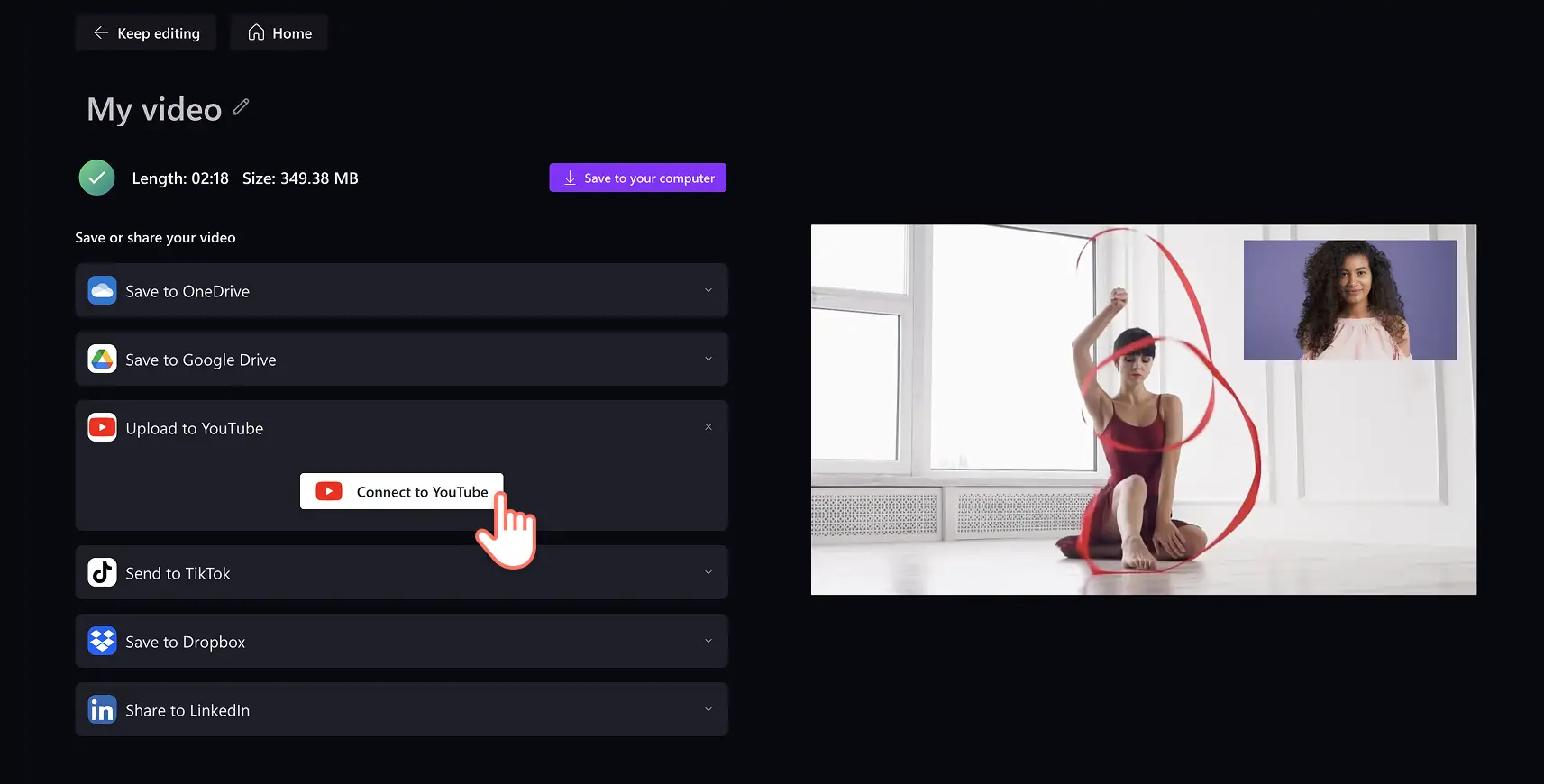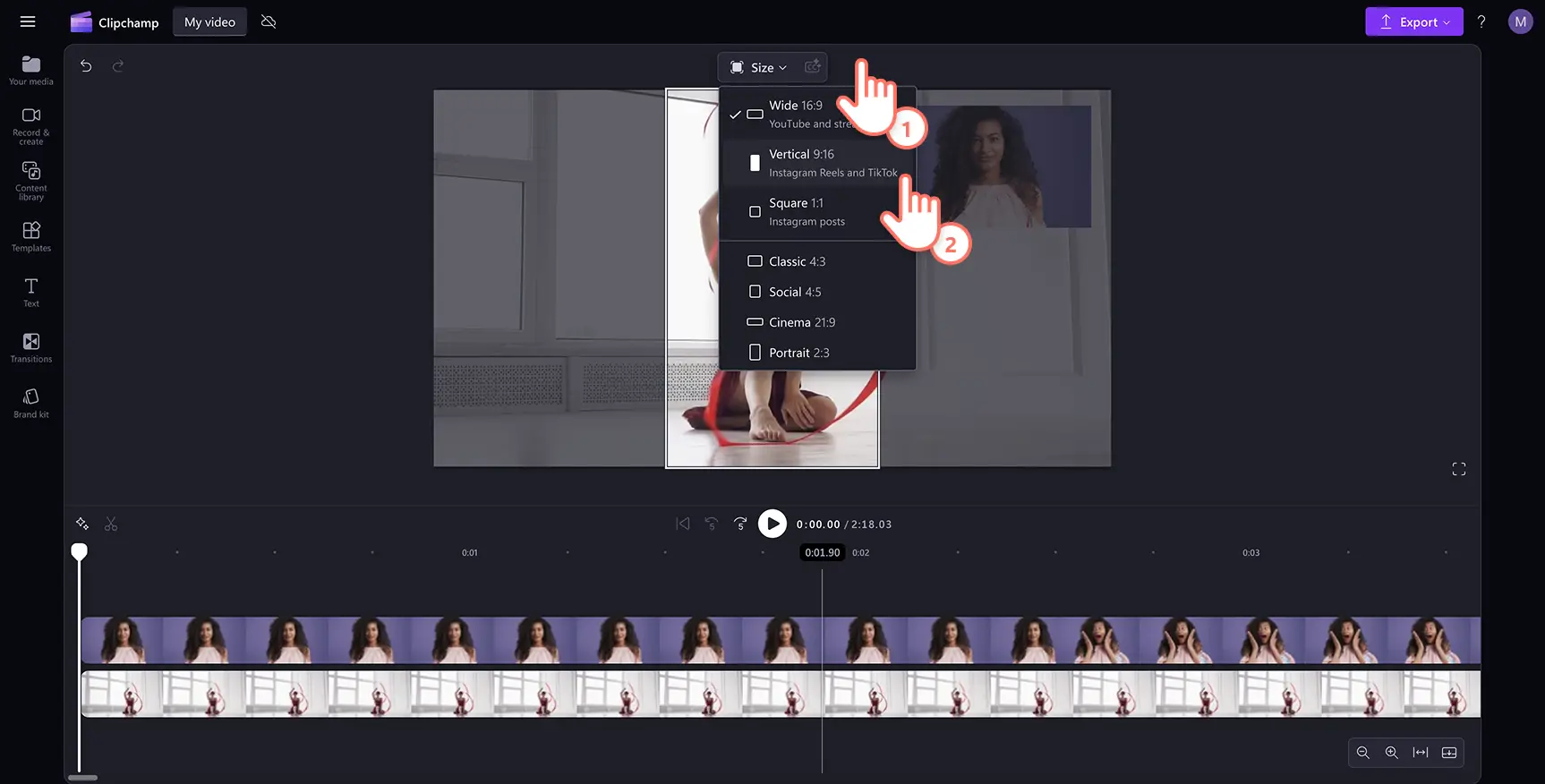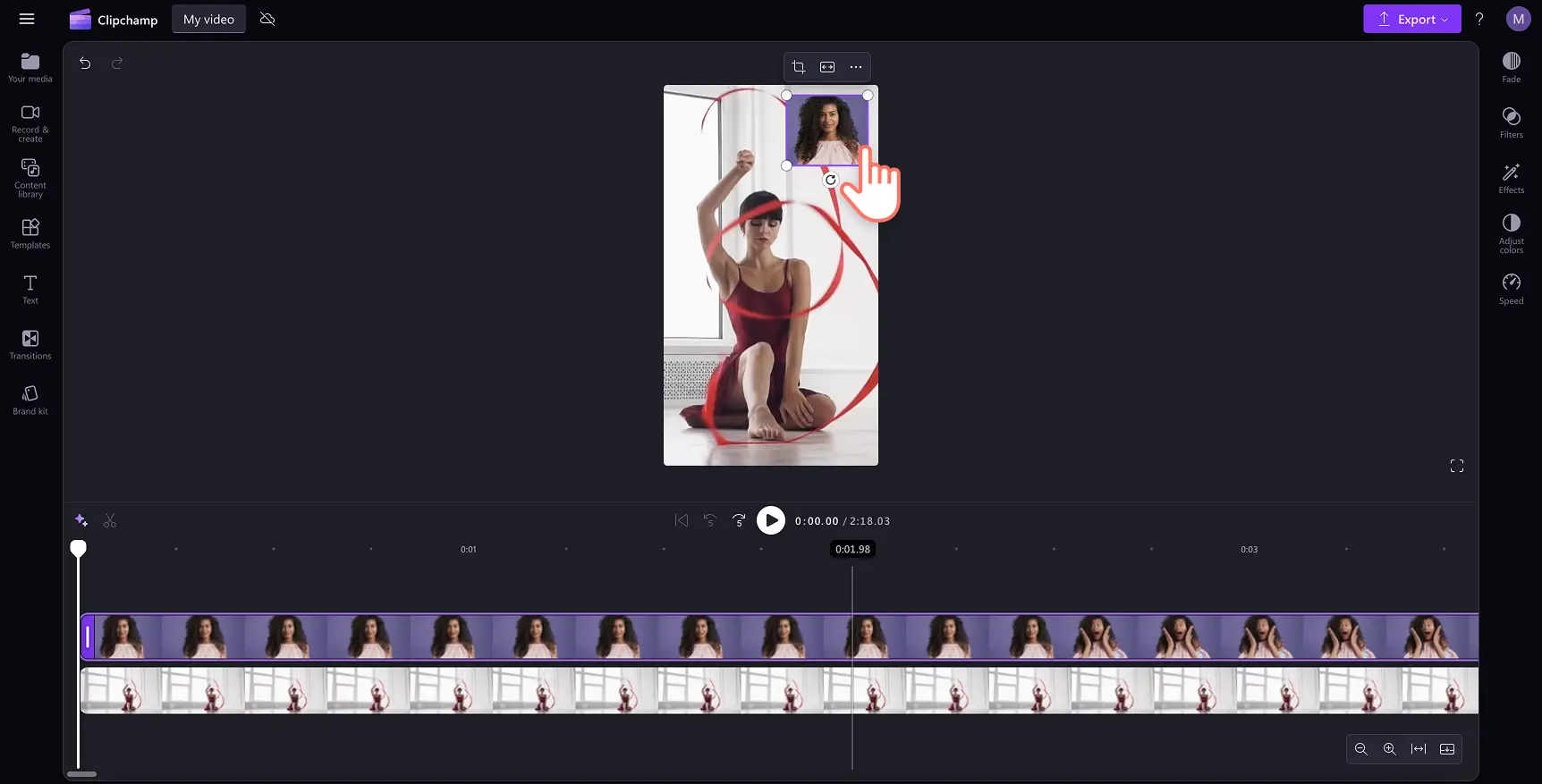"Bemærk! Skærmbillederne i denne artikel er fra Clipchamp til personlige konti. De samme principper gælder for Clipchamp til arbejds- og skolekonti."
På denne side
- Hvad er en reaktionsvideo?
- Topgenrer for reaktionsvideoer
- Valg af format til reaktionsvideoer
- Specifikationer for YouTube-reaktionsvideoer
- Sådan laver du en reaktionsvideo
- Sådan opretter du en reaktionsvideo til YouTube Shorts
- Føj særlige effekter til din reaktionsvideo
- Bedste reaktionsvideokanaler til inspiration
- Genbrug og gendeling af reaktionsvideoer
- Ophavsretsregler og undgåelse af strikes
Har du nogensinde grinet højt af en meme-samling, skreget over en chokerende filmvending eller fejret et fantastisk gaming-øjeblik – kun for at ønske, at du også kunne se, hvordan andre reagerede? Det er præcis derfor, reaktionsvideoer har taget YouTube, TikTok og mere til med storm.
Det er nemmere end nogensinde at lave en reaktionsvideo med en online videoeditor, uanset om du vil dele overdrevne udtryk eller en indsigtsfuld analyse. Lær at optage din skærm og dit kamera for at lave underholdende reaktionsvideoer med Clipchamp-videoeditoren.
Hvad er en reaktionsvideo?
En reaktionsvideo er en type indhold, hvor skabere filmer deres reaktioner i realtid til forskellige medier, som musikvideoer, filmscener, memes eller de bizarre virale klip, der får dig til at sætte spørgsmålstegn ved menneskeheden. Succesfulde reaktionsvideoer lever af relaterbarhed—publikummet elsker at se andre grine, krumme tæer eller totalt freake ud over det samme indhold, som det de elsker (eller brændende hader). Reaktionsvideoer er nemme at producere ved at optage en reaktion med en online webcamoptager og tilføje den som en overlejring eller side om side med den originale video.
Topgenrer for reaktionsvideoer
Reaktionsvideoer kommer i alle former og størrelser, men nogle genrer fanger konsekvent opmærksomhed og samler millioner af visninger. At vælge den rigtige niche kan hjælpe dig med at tiltrække det rette publikum og få dem til at komme tilbage for mere. Her er nogle af de mest populære typer reaktionsvideoer:
Virale memes og reaktioner på internettrends
Internettet bevæger sig hurtigt, og reaktionsvideoer hjælper skabere med hurtigt at hoppe på trends. At reagere på virale TikTok-udfordringer, sjove memes eller internetdrama holder indholdet friskt og relaterbart.
Musikvideoreaktioner
At se nogens første reaktion på en hitsang eller musikvideo er altid underholdende. Uanset om det handler om at analysere tekster, værdsætte vokalteknikker eller bare vibe til beatet, er musikreaktionsvideoer et kæmpe hit. Det fungerer især godt med passionerede fanbaser som dem, der elsker K-pop, rap og klassisk rock.
Film- og tv-scene-reaktioner
Fra chokerende plotvendinger til følelsesladede slutninger: Film- og tv-reaktioner holder publikum engageret.Folk elsker at se andre opleve biografens forræderier, scener efter rulleteksterne eller gyserskrig for første gang.
Gaming-reaktioner
Gamingreaktioner spænder fra livereaktioner på nye spiltrailere til første gameplay-videoer af ikoniske spil. Mange skabere reagerer også på vredesudgange, speedruns og chokerende øjeblikke i spillet.
Komedie- og sketch-reaktioner
Nogle reaktionskanaler specialiserer sig i at reagere på stand-up-comedy, parodi-videoer eller sjove fejl. Disse videoer lever af overdrevne udtryk og et sjovt kommentarspor.
Valg af format til reaktionsvideoer
Før du begynder at lave dine egne reaktionsvideoer, er det vigtigt at beslutte dig for det rigtige format.Reaktionsvideoer kommer i forskellige stilarter, og dit valg vil afhænge af platformen, indholdstypen og hvor meget tid du kan bruge på videoredigering.
Langt format til YouTube eller reaktioner i Shorts og på TikTok
Ikke alle reaktionsvideoer er af samme type – nogle fungerer bedst som YouTube-videoer i fuld længde, mens andre trives med korte formater som YouTube Shorts, TikTok eller Instagram Reels.
YouTube-reaktionsvideoer i langt format (8+ minutter) muliggør dybdegående analyse, kommentarspor og historiefortælling. Disse er perfekte til tv-shows, musikvideoer og gaming-reaktioner – eller hvis du bare kan lide at høre dig selv tale.
Reaktioner i kort format (TikTok, YouTube Shorts, Reels) er hurtige og sprøde og hviler på energiske udtryk og hurtige klip. Disse er gode til meme-reaktioner, virale trends eller akavede fejl, der ikke behøver en timelang analyse.
Livestreamreaktioner (på Twitch eller YouTube Live) lader skabere reagere i realtid på spiltrailere, prisuddelinger eller breaking news, hvilket gør dem særdeles interaktive – fordi intet slår et råt, ufiltreret og overraskende øjeblik.
Solo- eller gruppe-reaktionsformater
Solo reaktionsvideoer er de mest almindelige og nemmeste at producere.Tryk blot på optageknappen én gang, og lad dit ansigt tale.
Gruppereaktionsvideoer (med venner, familie eller medværter) tilføjer forskellige perspektiver, humor og energi.De hjælper også med at blødgøre pinligheden, når du skriger over et jump scare.
Redigeringsstilarter til reaktionsvideoer
Redigering kan forvandle en simpel optagelse til en engagerende, dynamisk video. Nogle redigeringsteknikker for reaktionsvideoer er:
Billede i billede (PIP): det klassiske format, hvor reaktionen vises i en lille boks, mens hovedindholdet afspilles.
Opdelt skærm: Når reaktionen og det oprindelige indhold er side om side, for hvorfor få seerne til at vælge?
Jump cuts og zoom ind: perfekte til at fremhæve dramatiske gisp, episke fejl, eller det øjeblik, du indser, at du glemte at trykke på optageknappen.
Tekst- og emoji-overlejringer: tilføjelse af undertekster, effekter eller memes øger engagementet – fordi nogle gange er ord bare ikke hele din reaktion.
Specifikationer for YouTube-reaktionsvideoer
Vi anbefaler følgende af disse specifikationer for YouTube-videoer, når du opretter din reaktionsvideo.
Videoens længde: 3-5 minutter og op til 15 minutter for verificerede kreatører
Videoens filstørrelse: 128 GB
Videoens format: MP4 anbefales
Videoens dimensioner: 1080 x 1920
Videoens højde-bredde-forhold: 16:9 bredformat
Vi anbefaler følgende specifikationer, hvis du opretter reaktionsvideoer til YouTube Shorts.
Videoens længde: 60 sekunder
Videoens format: MP4 anbefales
Videoens dimensioner: 1920 x 1080
Videoens højde-bredde-forhold: 9:16 portræt
Sådan laver du en reaktionsvideo
Trin 1.Upload din video
Hvis du vil importere dine egne videoer, fotos og lyd, skal du klikke på knappen Importér medier på fanen Medier på værktøjslinjen for at gennemse filer på din computer eller oprette forbindelse til dit OneDrive.
Hvis du reagerer på en YouTube-video, skal du sørge for, at du har downloadet indholdet i overensstemmelse med alle YouTubes regler om ophavsret. Træk og slip videoen hen på tidslinjen, eller klik på knappen Føj til tidslinje.
Trin 2.Opret en webcam-video
Klik på fanen Optag og opret på værktøjslinjen, og klik derefter på kameraknappen. Et pop op-vindue kommer frem, hvor du kan starte optagelsen. Klik derefter på knappen Tillad for at aktivere adgang til dit kamera og din mikrofon.Klik på den røde optageknap for at begynde og afslutte optagelsen. Du kan optage op til 30 minutters webcamvideo ad gangen.
Gennemse din optagelse, og klik på knappen Gem og rediger for automatisk at føje din reaktionsvideo til redigeringstidslinjen. Optagelsen gemmes også under din mediefane.
Trin 3.Opret en billede i billede-effekt
På tidslinjen skal du placere din webcamoptagelse ovenfor det klip, du reagerer på. Vælg videoen, og brug den flydende værktøjslinje til at redigere din webcamvideos placering. Klik på de tre prikker, og klik derefter på knappen Billede i billede. Vælg mellem en række forudindstillede videopositioner som øverst til højre, øverst til venstre, nederst til højre eller nederst til venstre. Du kan også fremhæve klippet og trække positionen frit rundt på forhåndsvisningen af videoen, hvis du ikke vil bruge en forudindstillet position.
For at justere størrelsen på videoen skal du fremhæve videoen og trække hjørnerne ind og ud for at øge eller mindske størrelsen.
Trin 4. Se en forhåndsvisning af din video, og gem den
Før du gemmer din nye billede-i-billede-video, skal du sørge for at se en forhåndsvisning ved at klikke på knappen Afspil. Når du er klar til at gemme, skal du klikke på knappen Eksportér og vælge en videoopløsning.
Brug den nyttige YouTube-integration til at dele din reaktionsvideo direkte på YouTube fra Clipchamp.
Sådan opretter du en reaktionsvideo til YouTube Shorts
Genopslå nemt videoer på YouTube Shorts ved hjælp af onlineværktøjet til ændring af videostørrelse. Få din video til at passe hver gang ved at bruge det forudindstillede højde-bredde-forhold såsom 16:9 for YouTube og 9:16 for TikTok, YouTube Shorts og Stories.
Standardstørrelsen for alle nye videoer i Clipchamp er 16:9-forholdet, men du kan nemt ændre videodimensionerne før eller under redigeringen. Klik på størrelsesknappen på den flydende værktøjslinje over videoens forhåndsvisning. Sørg for, at ingen elementer på tidslinjen er valgt, for at afsløre listen over forudindstillede højde-bredde-forhold. Vælg derefter lodret 9:16 for at ændre videoens højde-bredde-forhold.
Videoen vil blive ændret til det nye højde-bredde-forhold. Hvis din video bliver beskåret eller har sorte kanter efter tilpasning af størrelsen, skal du klikke på knappen Udfyld på den flydende værktøjslinje på scenen. Juster til sidst din webcamvideos position på videoens forhåndsvisning, hvis det er nødvendigt, og gem og del din video på sociale medier.
Føj særlige effekter til din reaktionsvideo
Ren lyd med støjdæmpning
Du har ikke brug for en professionel mikrofon for at få klart og skarp lyd. Fjern uønsket baggrunds- og rumekko med støjdæmpning. Adskil blot din video fra lyden, og aktivér derefter støjdæmpning uden at påvirke dine vokalers klarhed.
Generér undertekster
Gør din YouTube-reaktionsvideo mere tilgængelig og lettere at følge med i uden lyd med automatiske undertekster. Ved hjælp af funktionen til automatiske undertekster kan du generere undertekster på få sekunder, give underteksterne den stil, du vil, og downloade en transskription af din video.
Lav overlejring med animeret tekst og titler
Træk og slip en bevægelsestitel hen på din reaktionsvideo for at oplyse dine seere om en videos titel, brugernavn, klistermærker for sociale medier, udtryk med mere. Vælg mellem en lang række farver, skrifttyper og placeringer for tekstoverlejring, så den passer til din reaktionsvideo.
Forbind videoer med overgange
Få din reaktionsvideo til at se mere poleret og professionel ud ved at tilføje kvalitetsovergange mellem videoklip. Vælg sceneovergange såsom udtoning, drejning, jump cut, strygning, billedstøj og meget mere.Du skal bare trække og slippe en overgang på tidslinjen mellem to klip for at anvende den.
Tilpas med introer og outroer til YouTube
Sørg for, at dine YouTube-reaktionsvideoer er ensartede og fanger folks opmærksomhed med en intro- og outro-video. Brug en færdiglavet intro- eller outro-videoskabelon, tilpas med din YouTube-æstetik og -tekst, og gem derefter i HD 1080p. Du kan også føje royaltyfri baggrundsjingles til dine intro- og outroklip for at få dine videoer til at skille sig ud fra dine konkurrenters.
Se flere YouTube-skabeloner, Abonner-klistermærker, musik og alt andet, du skal bruge til at lave videoer, der skiller sig ud, her.
Bedste reaktionsvideokanaler til inspiration
Gamingreaktioner: Jacksepticeye
Gaming-reaktionsvideoer handler om rå, ufiltrerede følelser – uanset om det er vredesafslutning, episke sejre eller skræmmende øjeblikke fra gyserspil. Jacksepticeye, en af YouTubes største gamingpersonligheder, bringer et energisk kommentarspor og en karakteristisk irsk charme til sine gennemspilninger, hvilket gør hans reaktioner til en oplevelse, der føles som om du gamer med en ven (en meget højlydt ven).
Film- og tv-reaktioner: The Normies
Hvis du elsker at se shows sammen med en gruppe, så er The Normies der for dig. Deres gruppereaktioner på populære tv-shows som Breaking Bad, Stranger Things og The Last of Us føles som en filmaften med venner – bortset fra at du ikke skal dele dine popcorn.
Komedie- og meme-reaktioner: Charlotte Dobre
Hvis du elsker sarkasme, skarp humor og at se folk blive afsløret for deres nonsens på en humoristisk måde, så er Charlotte Dobre et must-see. Hendes reaktionsvideoer dækker alt fra pinlige fejl på sociale medier til forvænte mennesker, der opfører sig dårligt, alt sammen leveret med hendes karakteristiske tørre humor og udtryksfulde reaktioner.
Genbrug og gendeling af reaktionsvideoer
Hvis du vil maksimere visninger og engagement, er det en smart idé at genbruge dit indhold på tværs af forskellige platforme.
Lav reaktioner i langt format om til Shorts, TikToks og Reels
Du kan udtrække de sjoveste, mest chokerende eller mest relaterbare øjeblikke fra din fulde video og lave dem om til YouTube Shorts, TikToks og Instagram Reels for at nå et bredere publikum.
Opret GIF-filer og memes fra dine reaktioner
Hvis din reaktion er ekstra meme-værdig, hvorfor så ikke lave den om til en GIF eller et billed-meme? Uanset om det er et chokeret ansigt, et pinligt udtryk eller overdreven latter, kan disse øjeblikke leve videre uden for din video og blive virale i sig selv.
Udgivelse af reaktionsklip på forskellige platforme
Forskellige platforme har forskellige publikum. At genbruge indhold til hver enkelt platform øger chancerne for, at det bliver set af nye seere, der måske ikke er på YouTube. Bedste praksisser for hver platform:
YouTube Shorts: hold det under 60 sekunder, brug opmærksomhedsfægnende tekstoverlejringer. Få mere at vide om, hvordan du opretter YouTube Shorts.
TikTok: brug hurtige klip, zoom-in og virale lyde for at blive en del af platformens stil. Hvis du er ny til redigering, kan du her se, hvordan du laver en TikTok-video i Clipchamp.
Instagram Reels: Genbrug det samme TikTok-klip, men optimer med Instagram-venlige hashtags. Læs hvordan du laver Instagram Reels for at få tip.
Twitter/X: Del korte klip eller GIF-filer med sjove overskrifter for at øge engagementet.
Ophavsretsregler og undgåelse af strikes
At skabe engagerende indhold er fantastisk, men reaktionsvideoer inkluderer ofte ophavsretligt beskyttet materiale, så du skal være forsigtig med, hvad du bruger og hvordan du bruger det. Få mere at vide om strikes for ophavsret, så dine mange timer brugt på redigering ikke tages ned eller demonetariseres.
Hvad du kan og ikke kan bruge i reaktionsvideoer
Ikke alt indhold er fair game. Brug af filmklip i fuld længde, musikvideoer eller tv-shows uden tilladelse kan få din video markeret. Platforme som YouTube bruger Content ID, et automatiseret system, der opdager ophavsretligt beskyttet materiale og enten demonetariserer din video eller blokerer den helt (der er i og for sig YouTube der siger "nej").
Hvordan du bruger fair use til reaktionsvideoer
Fair use-doktrinen lader skabere bruge indhold beskyttet af ophavsret under visse betingelser, såsom tilføjelse af betydeligt kommentarspor eller kritik. Sådan holder du dig på den sikre side:
At bruge små klip i stedet for fulde scener reducerer risikoen for krav vedrørende ophavsret.
Jo mere du tilføjer dine egne tanker, jo mindre sandsynligt er det, at det bliver markeret. Desuden gør det din video mere underholdende!
Ændring af videoens gennemsigtighed, at zoome ind eller at tilføje overlejringer kan hjælpe med at omgå registrering.
At nævne den oprindelige skaber kan nogle gange hjælpe, selvom det ikke er garanteret.
Ofte stillede spørgsmål
Kan Jeg dele min YouTube-reaktionsvideo på en anden social medieplatform?
Ja.Du kan redigere din videos højde-bredde-forhold, så den passer til andre sociale medieplatforme såsom TikTok, Instagram og Facebook i editoren.Vælg mellem højde-bredde-forholdene 16:9, 9:16, 1:1, 4:5, 2:3 og 21:9.
Kan jeg lave en YouTube-reaktionsvideo på min iPhone?
Hvis du vil optage, redigere og skrive billedtekster til YouTube-reaktionsvideoer, mens du er på farten, skal du se iOS-appen til Clipchamp.
Kan jeg føje baggrundsmusik til en YouTube-reaktionsvideo?
Tilføj nemt royaltyfri lyd til enhver YouTube-reaktionsvideo ved hjælp af den gratis lydsamling. Bare sørg for at skrue ned for din baggrundsmusik, så den ikke overdøver videoens originale lyd.
Er YouTube-reaktioner rimelig brug?
Hvis du reagerer på en anden skabers video på YouTube, kan du modtage et krav om brud på ophavsretten for at offentliggøre videoen. Før du downloader en video fra YouTube, skal du sørge for at indhente tilladelse fra skaberen eller ejeren af videoen. Det er ikke ulovligt at uploade reaktionsvideoer til YouTube, men videoen kan risikere at blive fjernet eller frataget indtægtsgenerering, hvis der ikke gives tilladelse til det. Nævn altid den oprindelige skaber i videoens beskrivelse. Skabere kan bestride og anmode om vurdering af krav om brud på ophavsretten af deres reaktionsvideoer ved hjælp af YouTubes værktøj til administration af ophavsret.
Uanset om du reagerer på en spilvideo eller en fitnessvideo, kan du oprette engagerende videoer af høj kvalitet gratis med Clipchamp.
Få mere at vide om, hvordan du kan forbedre din YouTube-kanal med brandede YouTube-kanaltrailere. Du kan også se analyse af konkurrenter for at skille dig ud på YouTube.